時間:2017-07-04 來源:互聯網 瀏覽量:
今天給大家帶來word怎麼設置保護隻能看不能修改?,word設置保護隻能看不能修改有哪些方法,讓您輕鬆解決問題。
一篇文檔,想把它設置保護為隻能給他人看而不能修改,如何設置呢?設置後又如何取消呢?小編在這裏一 一分享下有關這方麵的小經驗。具體方法如下:
1以圖中的文檔為例演示操作方法;
現在要把此文檔設置為隻能看,不能修改;
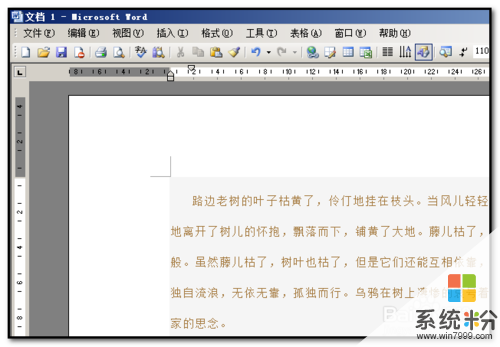 2
2在文檔的菜單欄中順序點:工具-保護文檔;
 3
3在文檔的右側彈出的一個小窗口;如圖中所示;
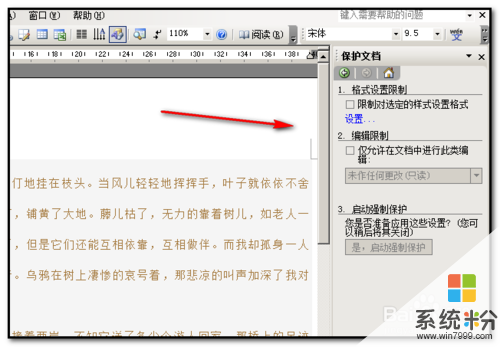 4
4在“編輯限製”下方的方框內打上勾;如圖中所示;
 5
5然後,在“啟動強製保護”下方的按鈕“是,啟動強製保護”這裏點下,即表示:啟動強製保護;
 6
6“是,啟動強製保護”後,彈出操作框,
在”密碼“這裏輸入保護密碼,當要編輯此文檔時,需要輸入此密碼才能編輯文檔。
設置密碼後點擊確定;

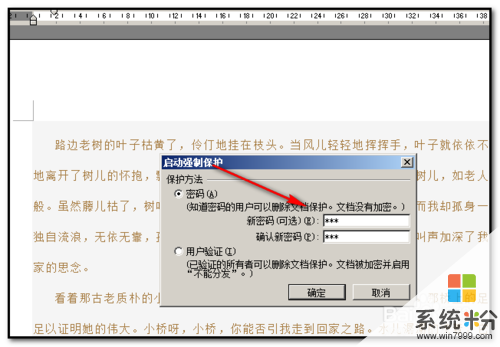 7
7設置密碼後,若想要取消此密碼,怎樣做呢?操作方法如下;
當想要編輯此文檔時,因為設置了保護密碼,所以不能編輯,在文檔的右側會彈出小窗口;
在小窗口的底部,點擊”停止保護“;
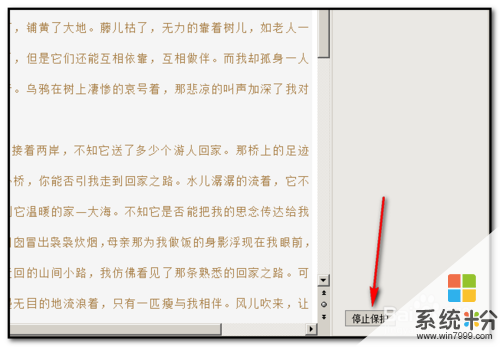 8
8點擊”停止保護“,會出現一個輸入密碼的框,此密碼就是當時設置保護文檔的密碼。輸入此密碼後,點擊確定。
此文檔即取消密碼。
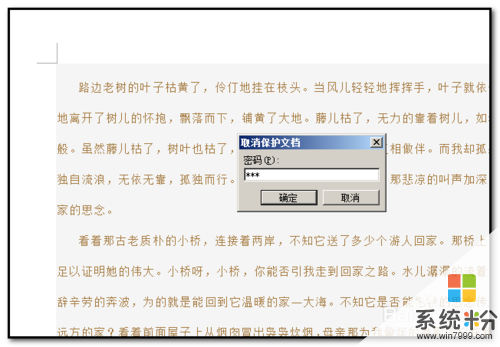
以上就是word怎麼設置保護隻能看不能修改?,word設置保護隻能看不能修改有哪些方法教程,希望本文中能幫您解決問題。